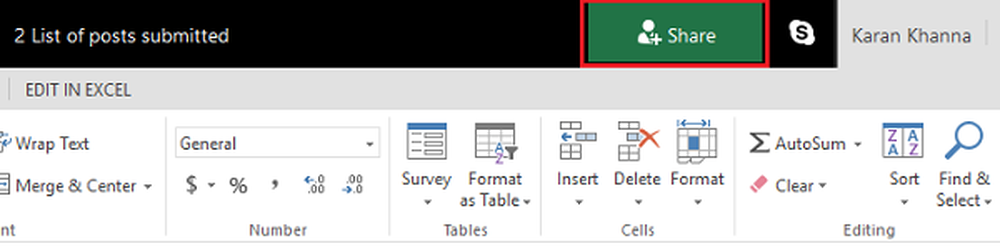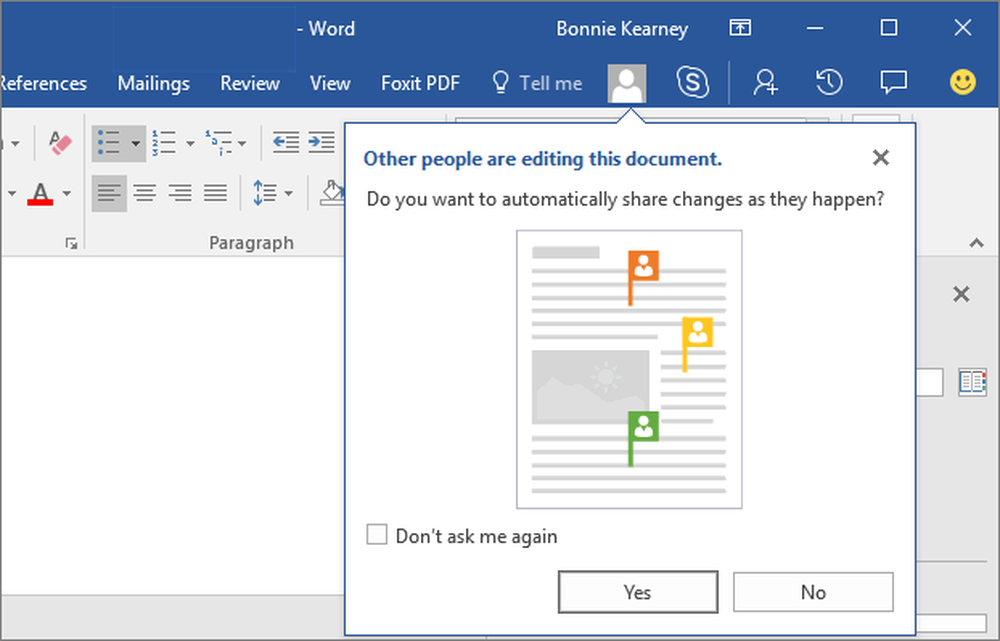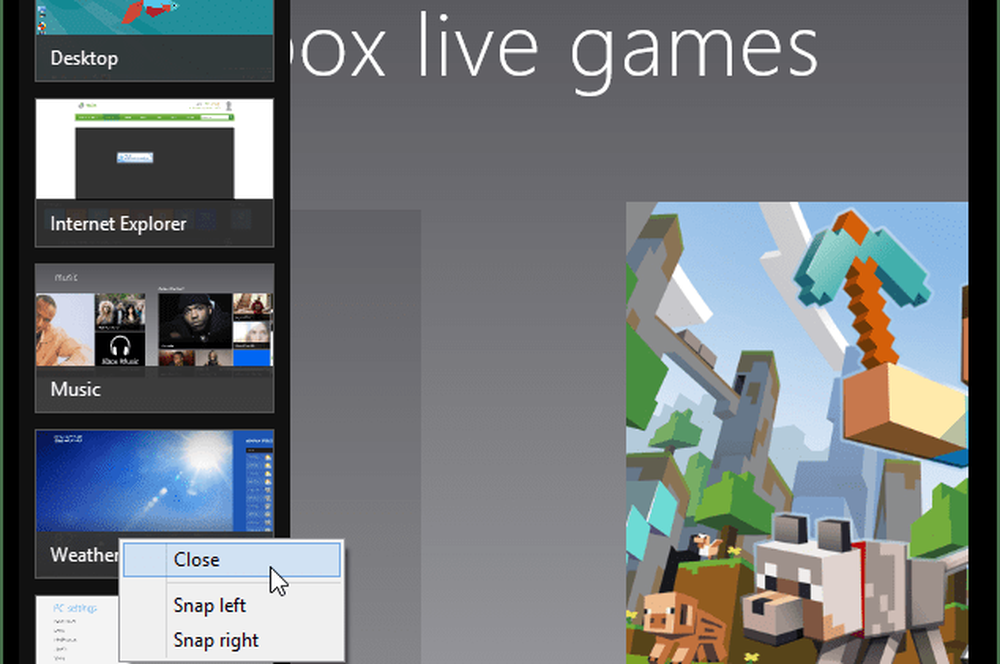Slik lukker du Metro-apper i Windows 8
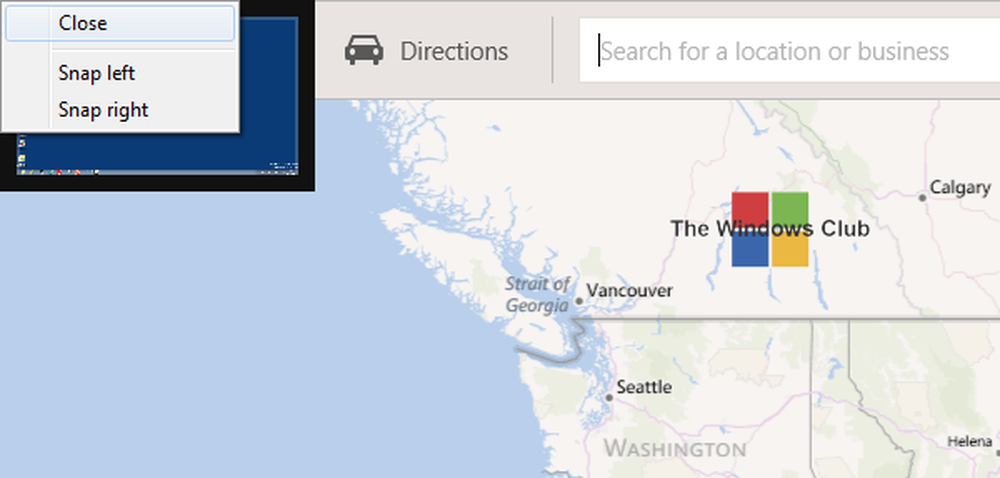
Noen dager tilbake så vi hvordan du slår av eller starter Windows 8 igjen. I dag lærer vi om noe like grunnleggende, og det er hvordan du lukker Metro apps i Windows 8.
Dette er Windows 8! I de åpne Metro-appene ser du ikke en liten "x" -knapp som lar deg lukke appen. Du vil heller ikke kunne høyreklikke på miniatyrbildet på oppgavelinjen, og velg Lukk, slik du kan på Windows 7-skrivebordet. Faktisk, for å fortsette å jobbe med andre programmer eller programmer, trenger du ikke lenger å lukke appene. Dette skyldes at Metro Style-appene ikke er ment å være stengt. Operativsystemet tar seg av å holde appene fra å bruke bakgrunnsressurser automatisk, ved å sette dem i suspensjonsmodus.
Windows 8 vil suspendere apper for å unngå ressursbruk når de ikke er aktive, da det er programmert til automatisk å slå av appene, etter en angitt periode med inaktivitet på den appen, eller lukke den hvis den finner seg kortfattet på ressurser. I et slikt tilfelle vil appen du ikke har brukt mesteparten av tiden, bli slått av automatisk for å få plass til en ny app du har åpnet.
I virkeligheten hva som skjer er at Windows Scheduler ikke inkluderer den i CPU-planleggingen, noe som fører til at appen ikke bruker noen CPU. I denne suspenderte tilstanden vil appene umiddelbart være klar for at du kommer tilbake til dem. Når du bytter til en suspendert app, fortsetter den øyeblikkelig og tar deg tilbake til nøyaktig hvor du sluttet. Med dette kan du bytte mellom flere apper raskere enn du tidligere har hatt på Windows. Du trenger ikke lenger å bekymre deg for hvor mange apper som kjører på din Windows 8-PC.
Lese: Slik lukker du apper i Windows 8.1.
Lukk Windows 8 Apps
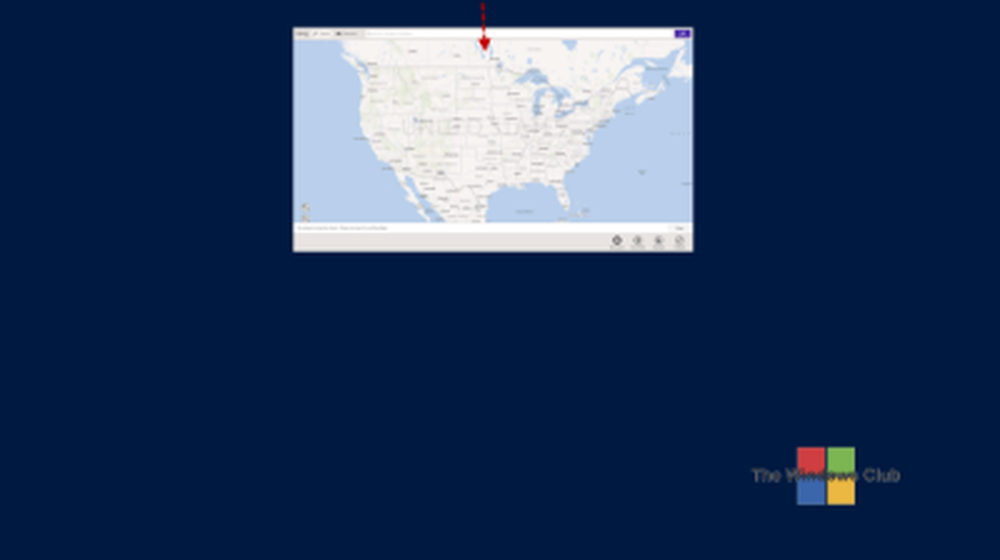
Dette kan føles litt vanskelig når du bruker en mus. Men på en berøringsenhet må du bare røre og holde toppkanten og dra fingeren ned for å "kaste bort" eller lukke appen. Dette vil lukke appen.
Alternativt, hvis du er på en ikke-berøringsenhet og bruker en mus, kan det hende du synes det er mer praktisk å lukke apper via Switch List bar. For å gjøre det, flytte markøren til øverste venstre hjørne (eller trykk på Win + Tab), høyreklikk på miniatyrbildet for appen du vil lukke, og velg nær.
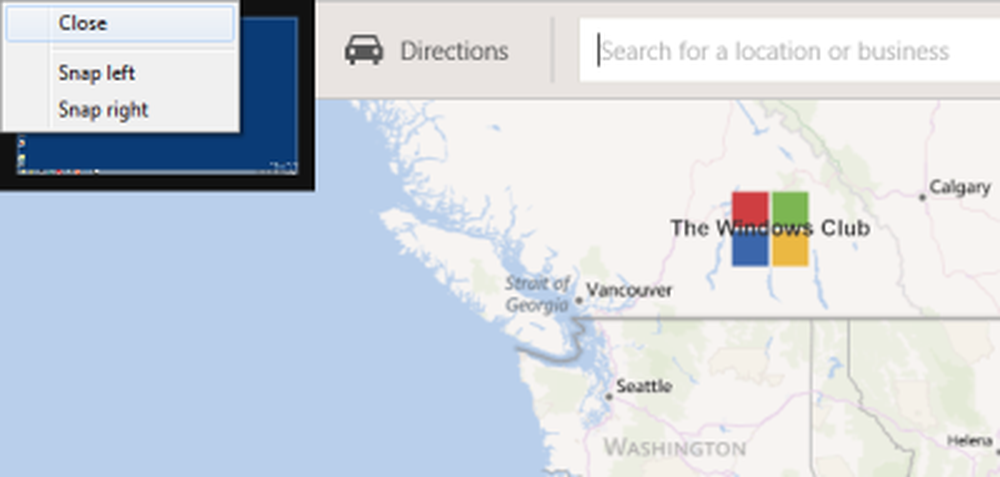
På skrivebordet kan Alt + F4 hente Windows-boksen Steng av, men når du er på Metro UI, hvis du bruker Alt + F4, Apper vil bli stengt i de fleste tilfeller.
Hvis du observerer i Oppgavebehandling, etter å ha lukket appen på denne måten, vil prosessen ikke gå ut umiddelbart, men du vil se at CPUen slipper og når den berører 0, vil du se apputgangen.
Hvis du begynner på Windows 8, vil du kanskje se vår Windows 8 Beginners Guide.